TTEP.CN > 故障 >
手机版wps演示如何插入图片 手机版wps演示插入图片的方法
手机版wps演示如何插入图片 手机版wps演示插入图片的方法 首先打开手机WPS Office
打开PPT
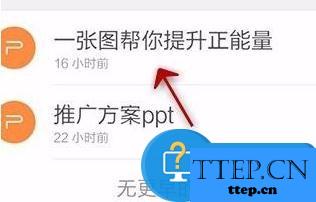
点击“工具”
点击“插入”
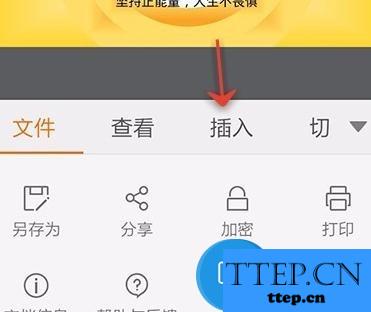
点击“图片”
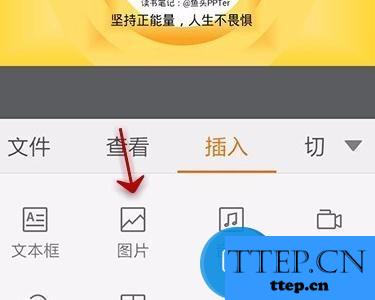
选择一张图片
图片插入到演搞,点击周围的点,进行大小方向等的调节
打开PPT
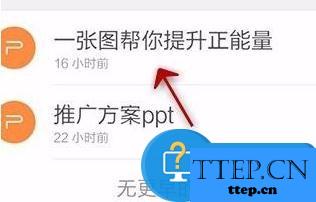
点击“工具”
点击“插入”
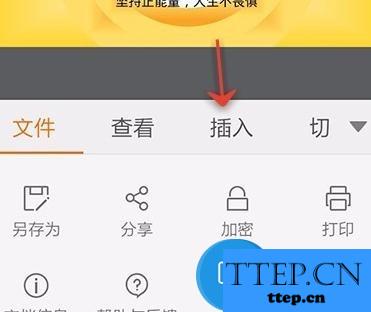
点击“图片”
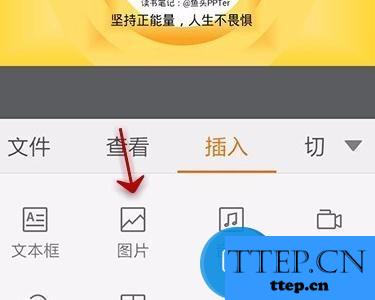
选择一张图片
图片插入到演搞,点击周围的点,进行大小方向等的调节
- 上一篇:wps2013素材库如何运用 wps2013素材库运用技巧
- 下一篇:没有了
- 最近发表
- 赞助商链接
